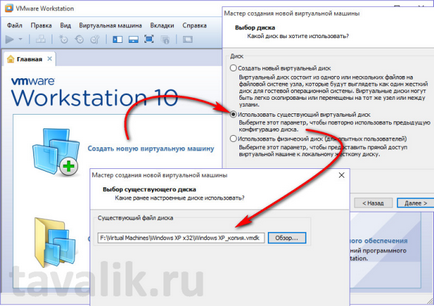Átalakítani a virtuális merevlemezek VDI vhd és VMDK segítségével virtualbox programot

Hogyan készítsünk egy virtuális lemezt konvertálni egyik formátumból a másikba annak érdekében, hogy képes legyen együttműködni a vendég operációs rendszer segítségével több program, hypervisorokat?
0. Tartalom:
1. Converter virtuális merevlemezek belsejében VirtualBox
Átalakítani a virtuális merevlemez számos speciális szerszámok. Utility átalakítására formátumok virtuális merevlemez és egy része a VirtualBox. Beépített konverter lehetővé teszi, hogy megtérít az egyikről a másik, az összes támogatott formátum virtuális merevlemezek - VDI, VHD, VMDK, HDD, QED, qcow.
Törekedjen VirtualBox átalakító beépített példa VHD lemez átalakulás VMDK disk. Elvileg a nyitó vendégétől VHD-meghajtók VMware Workstation lemez formátum konvertáló program nem szükséges. VMware működik a Microsoft VHD formátumban. Esetünkben az oka a változás a méret lemezterület megtakarítás, mert VMDK lemezek fizikai számítógép, hogy kevesebb helyet foglal, mint egy VHD. Ugyanakkor a jövőben a vendég operációs rendszer is működtethető VMware Workstation és VirtualBox.
2. Az átalakítási folyamat
A VirtualBox ablak legördülő menüből a „File” és válassza ki a „Virtual Media Manager”.
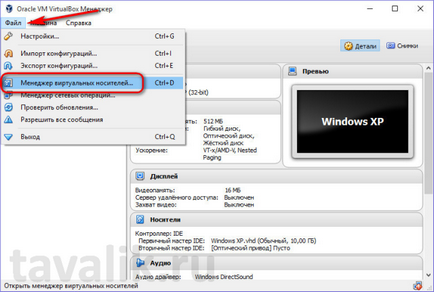
A „Hard Drives” ablakban, hogy ugyanaz a Virtual Media Manager, az első lapon megjelenik egy lista a virtuális lemez, amelyre telepítette a vendég operációs rendszer, nyitott VirtualBox. Nem találni a standard Tallózás gombra, vagy egy különleges lehetőség, hogy képes arra, hogy külön VDI merevlemeztípust, a VHD vagy a VMDK, a virtuális gép, amely eddig a pontig még nem kezdték meg a VirtualBox. Mindazonáltal, a lehetőséget, akkor folytatni kell, és ha a virtuális lemez konvertálni kívánt vendége VirtualBox nem egy listát, válasszon a meglévő lemezeket.
Kiválasztása a listából a kívánt meghajtót vagy jövevény, akkor elindul az átalakítási folyamat. Nyomja meg a gombot a tetején a „Másolás”.
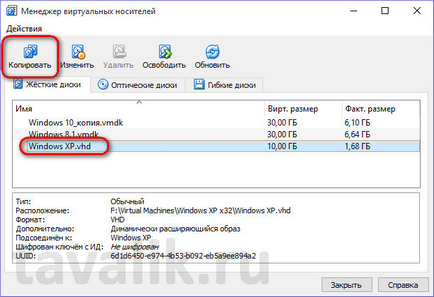
további meghajtó ablakban. Hagyni mindent, ahogy van, ha kívánt virtuális lemez van kiválasztva. Ha nem, akkor a felülvizsgálat gomb végén vonalak jelzik a kiválasztott meghajtó útvonal bármely más fájl VDI, VHD vagy VMDK, amely a számítógépen tárolt. Mi nyomja a «Tovább».
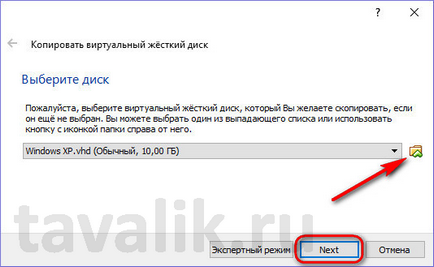
A következő ablak - válassza ki a formátumot a virtuális merevlemez a kijárat felé. A mi esetünkben, a VHD eredeti formátumban kell átalakítani, hogy a VMware Workstation méret - VMDK. Mi nyomja a «Tovább».

A beállítás a virtuális lemez tárolási formátum kell választani annak típusát - dinamikus vagy fix. Mi nyomja a «Tovább».
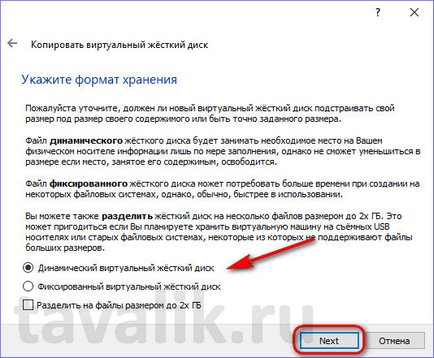
Ezt követi a feladata az új virtuális lemez nevét és a tárolás helyére. Alapértelmezésben VirtualBox növeli a merevlemez névjelét „_kopiya” és a tárolás helye határozza meg a mappát az eredeti fájl átalakítható. Ez az adat lehet változtatni. Hozzárendelni egy másik helyre, hogy mentse a fájlt a kimenet, akkor kattintson a Tallózás gombra végén a húr a neve az új CD-t. Szerkesztés után elindíthatja a nagyon átalakítási folyamat. Nyomja meg a gombot az alján a „Másolás”.
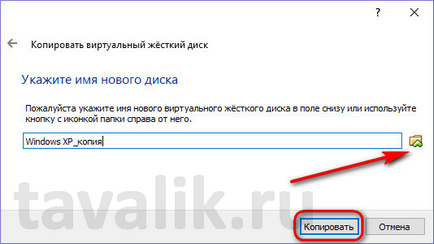
konverziós idő függ a forrás virtuális merevlemez fájl mérete.
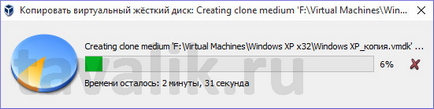
Befejezését követően az átalakítási folyamat, a virtuális merevlemez új formátumban figyelhető meg a tároló mappába.
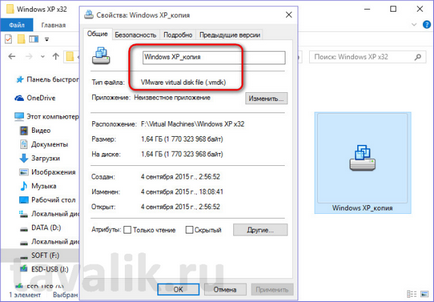
Minden - most már tudja használni, hogy hozzon létre egy virtuális gép aktiválása meglévő virtuális lemezek, amelyek már telepítve a vendégeket.